
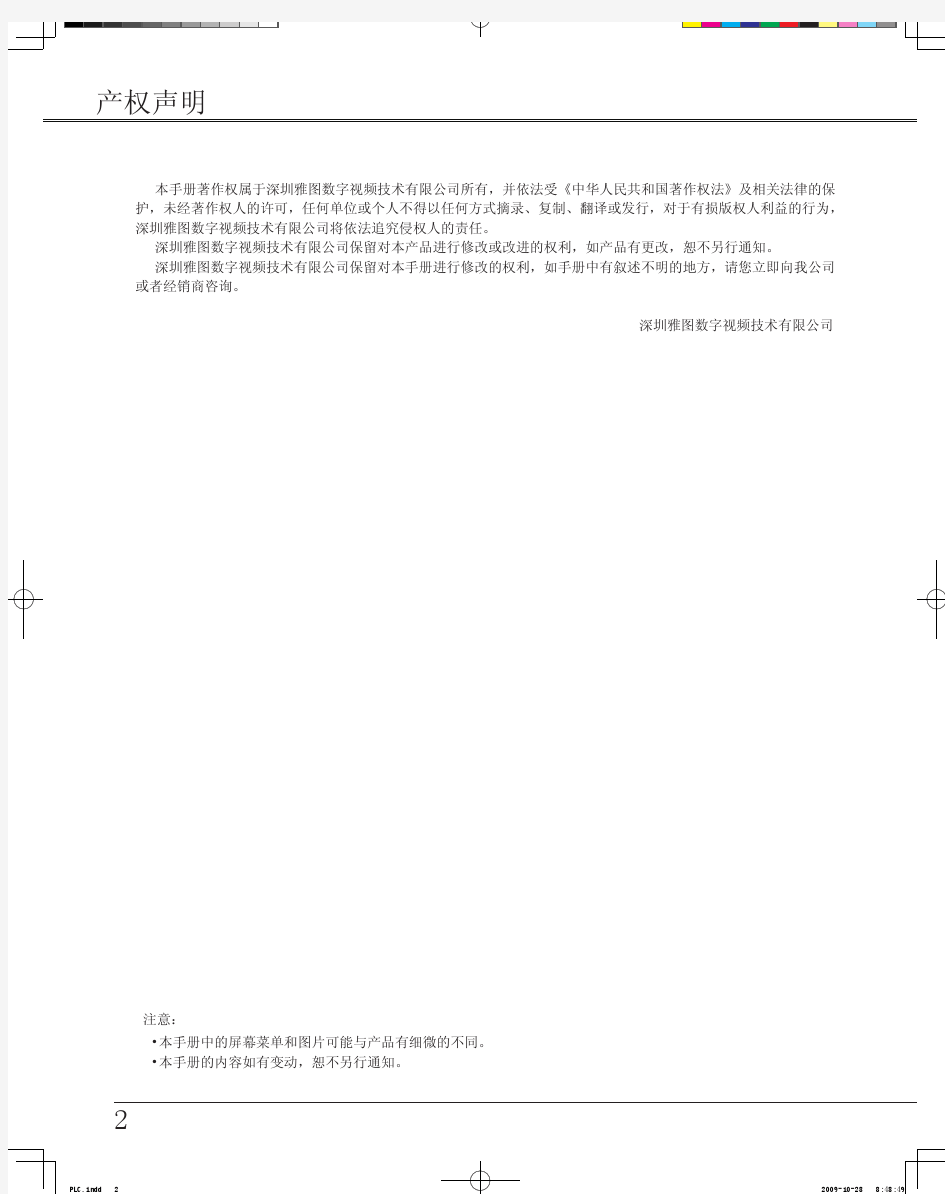
投影仪使用说明书 一、目的 1、对ph-3500投影仪的维护和保养以及保持仪器的良好使用状态可以保证仪 器原有的精度和延长仪器的用寿命。 二、简单的介绍投影仪 1、投影仪的用途: ph-3500系列投影仪一种光、机、电、计算机一体化的精密高效光学计量仪器。它被广泛应用于机械、仪表、钟表、电子、轻工等行业,院校、研究所以及计量检定部门的计量室、试验室和生产车间。本仪器能高效率地检测各种形状复杂工件的轮廓尺寸和表面形状,如样板、冲压件、凸轮、螺纹、齿轮、成形铣刀以及丝攻等各种工具、刀具和零件。 2、投影仪的仪器介绍 (1)总体介绍 1、投影屏(照面纸和玻璃) 2、屏幕旋转按钮 3、角度计数器 4、XY轴计 数器5、投影透镜6、X轴调节手柄7、光纤照明灯8、等高投影灯9、载物台10、控制面板11、Y轴调节手柄12、载物台深降手柄 (2)角度计数器以及XY周计数器 2、1角度计数器 1、角度显示屏 2、角度显示屏置零键 3、ABS/INC状态切换指示 4、显 示单位切换/断开设置键5、ABS/INC状态切换键 2、2.XY轴计数器 6 、单位切换指示(inch英寸mm毫米)7、X轴移动指示量8、Y轴移 动指示量 9、X轴置零设置键10、Y轴指零设置键 (3)控制面板 1、电源总开关(I:ON/O:OFF) 2、等高投影开关灯(I:ON/O:OFF) 3、等 高投射灯亮度调节(¤;亮/¤:暗)4、光纤照明灯开关(I:ON/O:OFF) 5、光纤照明灯亮度调节(上图标:表面光/下图标:斜面及反射面光源) (4)投影仪显示屏 1、照面玻璃 2、照面玻璃旋转扭 3、显示屏固定扭 4、“零”基准线 三、PH-3500投影仪在测试前的准备和测试的操作规程 (1)操作前的准备工作 1、作业环境:室内环境,并能有效的避免外来光对投影仪显示屏的直射 2、揭开投影仪的保护套并整理好, 3、清洁测量工作台面以及载物台 4、确认投影仪XY轴的移动自如 5用纱布(清洁布)擦去待测物附着的毛刺及杂质 6、插上投影仪电源开关,打开投影仪的电源主开关,打开透过照明开关。 7、调节屏幕旋转旋钮,将其角度调到“零”基准线 (2)投影仪的测量
一、多媒体、移动多媒体的操作使用(1) 培训时间:2016.2.26 主讲人:孟亚楠地点:电脑教室 投影仪的使用步骤: 1、摆放好投影仪,使投影仪和银幕的距离保持在1.5——2米。在确定所有操作开关处于关闭状态时,接通电源。 2、打开反射镜盖轻轻开至最大的角度,切勿动作太大,动作太大就会损坏投影盖,导致投影仪无法使用。 3打开电源开关,此时灯泡应点亮,风扇应转动(用手在投影仪出风口感受出风的情况或听声音来判断),如风扇不转,应该立即关闭电源停止使用。 4、调整反射镜、调焦旋钮、色边调整旋钮,最终在银幕上得到清晰的白色亮面。 5、使用完毕后检查投影仪是否关闭处于待机状态,如处于待机状态,方可关闭。 6、盖好防尘罩,把电源线收至盒内。 投影仪使用注意事项: 1. 注意防尘、防潮、防腐蚀、防震动。除投影仪外,投影盒上部不得放置其他东西。 2. 使用过程中不得搬动投影仪,使用完毕后,也要等到灯丝冷却后再搬动。 3. 不要用手及坚硬物触摸投影仪的光学部件。不得擅自打开投影仪盖板,投影仪内部有电。 4. 在投影仪使用过程中,不得阻挡投影仪的进、出风口。 5. 投影教学中,投影台上投影片的四周要遮光。 6. 使用投影仪时,反射镜的张角要调整到使投影光轴与银幕垂直。 7. 一般情况下尽量只使用电源开关,不开亮度选择开关,如需使用,也要在打开电源开关1—2分钟后再打开亮度选择开关。
8.一定要注意安全,不要拽线拔电源插头。 9.在不接电源的情况,投影柜、投影仪盖板平台表面可以用拧干或干的干净软布擦拭,除此之外的部分由专业人员清洁,防止漏电事故。 10.禁止在投影机附近吸烟 这个看起来很简单,但是香烟爱好者要做到就有点难了,要保养好自己的投影机就必须注意了,投影机虽有隔尘网,但像烟灰那么细微的东西,可能连隔尘网也阻挡不了。挡不住,就会进入LCD的表面,令画面出现污点,怎样也补救不了。 11.清洗隔尘网 投影机的风扇入风处会设有隔尘网,一如冷气机,用家需要定期把隔尘网拆出来清洗,以免影响风扇的冷却及防尘效能。至于清洗方法很简单,可用刷子把尘扫走。不过,有些投影机会有两块隔尘网,记紧不要厚此薄彼。 12.关机后勿实时开动 须知道又关又开,投影机里最值钱的灯泡经常受电压冲击,寿命可能会大大缩短,不要小看这个灯泡啊,一个便宜的都要成千元、贵的就上万添的,因此最好在关机后约5分钟才再开机。 另外,刚用完投影机的正确步骤是,不要一用完就立刻关灯、关冷气兼拔出投影机的插头离开。用家应将投影机继续插在电源上,令机器维持在「Standby」状态;因为大部分机种会在这时继续开动风扇,为灯泡散热,故最好在关机后一段时间后才切断电源。
220培训区设备使用 220培训区内设备主要包括:投影仪及配套设施、专业无线麦克风、KTV放大器和中央空调: 下面介绍一下各个设备的使用方法: (以上设备中,专业无线麦克风、KTV放大器已调试好,除调节音量外,不必做其他调试) (一)投影仪
1、降下幕布:按下“-”(下图一)按钮。(收起幕布为“=”按钮),降下后见效果下图三。 2、打开投影仪:对准天花板上的投影仪(下图左),按下投影仪遥控器(下图右)左上方的蓝色按钮。
3、连接电脑:将蓝色针式插销(下图左)接入电脑。若笔记本电脑上没有针式插销接口,则用另一个USB插头(下图右),此时对准幕布按下投影仪遥控器(见第2步)右上角的“搜索”按钮即可,投影仪会自动搜索出合适选项。 4、连接音箱:将黑色插销(下图)接入电脑音箱插口。
5、打开无线麦克和音箱:按下接线板(下图)蓝色按钮,不必按下机器的开启键。 6、打开无线话筒:将话筒下半部分外壳旋转取下(下图),正极朝下放入两个五号电池,再将刚刚取下的话筒外壳装好,长按筒身开启键直至筒身屏幕亮光即可。 7、调节音量:下图左旋钮为话筒音量,下图右为电脑音量。
8、使用完毕后,请将幕布收起,关闭投影仪,按下无线麦克和音箱的接线板蓝色按钮将其关闭,将话筒电池拆下并放回原位。 (二)中央空调 注:空调遥控器在前台桌上,如有需要,请按下列指示操作 1、打开电闸:将右面墙上的电闸(下图)向上推 2、打开空调:将空调遥控器(下图左)对准天花板上的空调(下图 右),按下“开/关”键
3、使用完毕后,请将空调关闭,并将遥控器交还前台。 (三)结束 以上用品使用完毕后,按上述步骤依次关闭使用过的设备。
投影仪简单使用方法 第一步:将笔记本电脑与投影仪连接(包括电源线与数据线),如图1、图2所示: 第二步:按下电源开关键打开投影仪,如图3 所示: 数据接口 电源接口 梯形调整键 图1 图2 图3
第三步:将电脑屏幕切换至投影仪上。 (1) windows xp 系统。 打开笔记本电脑,并按下键盘组合键(Fn+F7)将电脑屏幕切换到投影仪上。 说明:Fn 为功能键,F7为电脑屏幕输出键。由于各品牌笔记本电脑的差异性,输出键有所不同,因此可根据具体笔记本电脑而定,一般情况下都为F1至F12中的其中一个,并具有小电脑的图标在上面。上图所示的该类型笔记本电脑的输出键为F7。 (2) windows 7系统 屏幕切换组合键为:Windows+P ,按下组合键后就出现快速投影管理(如图5),这样,按左右箭头键选择 。 图1 Windows 7 快速投影管理 仅计算机:不切换到外接显示器或投影机上。 复制:在计算机和投影机上都显示同样的内容 扩展:增加你笔记本显示屏的显示空间,把笔记本显示屏变大,可以放更多窗口在桌面。 仅投影仪:笔记本电脑本身屏幕不显示。 图4 图5
第四步:画面图像调整。 使用投影仪时,可根据实际需要左右移动“大小键”来调整画面的大小,如果画面扭曲变形,可适当地抬高(或降低)投影的高度或按“梯形调整键”来调整画面。(如图3、图6所示)。 大小键 第四步:关闭投影仪。 如图2所示,投影仪使用完毕后,按下投影仪电源“开关键”,屏幕上出现是否关闭投影仪的提示,选择关闭,并按“确认键”确定(如图3所示)。此时请注意,切不可立刻拔掉电源线,当投影仪关闭后,它还需要一小段时间来进行散热,这时散热风扇会快速运转(伴有很大的嗡叫声),直至风扇停止运转后,方可拔掉电源线。 小提示:如果关闭投影仪后马上拔掉电源,投影仪得不到及时的散热,将严重损害硬件及其使用寿命。
桥头镇中心小学投影仪正确使用方法 一、开机: 开启设备前,先打开电源插座开关,后开设备。放下银幕时,放下银幕,放到最低后,一定要记得把银幕开关掷于中间停止位置;投影仪开机时,指示灯闪烁说明设备处于启动状态,当指示灯不再闪烁时,方可进行下一步操作。开机时,机器有个预热的过程,大概有10秒钟。在这期间,千万不要以为投影仪还没有工作而反复按压启动键,频繁开机产生的冲击电流会影响灯泡的使用寿命(10000小时,如每天开6小时,可用4.5年)。 二、使用过程中: 1、在使用过程中,如出现意外断电却仍需启动投影仪的情况时,要等投影机冷却5—10分钟后,再次启动。 2、连续使用时间不宜过长,一般控制在4小时以内,夏季高温环境中,使用时间应再短些。 3、开机后,要注意不断切换画面以保护投影机灯泡,不然会使LCD板或DMD板内部局部过热,造成永久性损坏。 附:投影机使用误区: ①开大会时,长时间固定一个标题投影在大屏幕上。②上课提前0.5小时开机并固定一个画面不动。③上课中间固定一个画面超过15分钟不切换画面。④下课后忘记关闭多媒体投影机。 三、关机:(用遥控器关机) 关闭设备,先关闭各设备电源,后关闭插座电源。用遥控器关闭电源(
投影仪正确使用方法及注意事项 多媒体投影机是一种贵重的教学设备,使用和保养中必须养成良好习惯,严格按操作要求去做,如若操作不当,就会给投影机带来致命损坏。 一、开机:开启设备前,先打开电源插座开关,后开设备。 1.在连接好电脑之后,先打开头投影机,再打开电脑,尤其是windowsXP系统的机器。 2.投影仪开机时,指示灯闪烁说明设备处于启动状态,当指示灯不再闪烁时,方可进行下一步操作。开机时,机器有个预热的过程,大概有10秒钟。在这期间,千万不要以为投影仪还没有工作而反复按压启动键,频繁开机产生的冲击电流会影响灯泡的使用寿命。 3.安装银幕的,放下银幕时,银幕开关掷于向下,放下银幕,放到最低后,一定要记得把银幕开关掷于中间停止位置。(如学校通用技术教室) 二、使用:严禁反复开关机,注意多进行画面切换。 1.快速反复开光投影机会损坏灯泡,缩短灯泡寿命,因此平时尽量减少开关机次数。关机后请至少等待5分钟再打开投影机。在使用过程中,如出现意外断电却仍需启动投影
仪的情况时,要等投影机冷却5—10分钟后,再次启动。 2.连续使用时间不宜过长,一般控制在4小时以内,夏季高温环境中,使用时间应再短些。 3.使用笔记本电脑时,需要链接电源线,防止中途电源用完,而导致投影机灯泡烧坏。 4.开机后,要注意不断切换画面以保护投影机灯泡,不然会使LCD板或DMD板内部局部过热,造成永久性损坏。 5.画面不清楚时,可通过调节投影机上的光圈进行调整。 6.在投影机使用过程若要移动,需轻轻移动,以免振动造成内部部件损坏。 附:投影机使用误区: ①开大会时,长时间固定一个标题投影在大屏幕上。②上课提前0.5小时开机并固定一个画面不动。③上课中间固定一个画面超过15分钟不切换画面。④下课后忘记关闭多媒体投影机。 三、关机:关闭设备,先关闭各设备电源,等投影机自动冷却再后关闭插座电源, 用遥控器关闭电源(
D L P投影机安装和维护 手册 SANY GROUP system office room 【SANYUA16H-
版本02/2006 目录 一.序言3 二.投影系统的组成4 1.机芯总成 2.箱体及屏幕 3.相关设备 1)音视频矩阵 2)RGB 矩阵 3)RGB 分配器 4)控制电脑 4.大屏幕控制软件 三.故障判别流程表6 四.关键词解释及定义9 五.投影机部件及常用线缆12 六.日常维护及保养15 一.序言 本手册仅针对宁波GQY 视讯股份有限公司生产的DX 及DDX 系列DLP 投影机。 本手册仅针对日常故障的判别、维护方法及极少数可能出现的故障现象及原因! GQY 软件安装及使用说明: DLP 投影机 维修维护手册 2008-4-8
由于大屏幕系统是一套完整的多媒体显示体系,系统涉及计算机、视频、网络等多个领域,编制本手册的目的是为了更方便地进行用户和生产厂家之间的交流,以便能迅速地进行或安排售后服务工作,尽最大可能缩短由于系统操作失误或器件故障影响用户工作的时间。 若操作涉及擦拭、开拆、调整或更换投影机箱体的任何部件,敬请先行通知宁波GQY视讯股份有限公司售后服务中心,在专业人员指导下方可进行。 本手册包括以下主题: ●投影机的组成 ●故障判别流程图 ●关键词解释及定义 ●线缆等附件 ●日常维护及保养 (本手册版权归宁波GQY视讯股份有限公司所有,如有任何改动或升级,恕不另行通知)联系方式: 您若有任何关于大屏幕产品及相关系统的意见或建议,烦请垂询以下电话: 或致函: 电子邮箱:https://www.doczj.com/doc/bd16374670.html, 通信地址:浙江省宁波市环城西路南段88号315010 二.投影系统的组成 1.机芯总成 (图1) 2.箱体及屏幕
投影机使用步骤及注意事项
投影机使用步骤及注意事项 操作步骤: 第一步:打开电源,在讲台的桌斗内。 第二步:打开投影幕布,在电视后的双向开关。向上是拉起幕布,向下是放下幕布,中间是停止。 第三步:接入笔记本电脑,把讲台桌面上的VGA线和音频线接到电脑VGA口和耳机口。拿线时要注意,不要弯折,小心把折断。 第四步:打开投影机,按一下摇控器上绿色按钮,等几秒钟,切记不要连续按。第五步:调整笔记本电脑,使图像转到投影机上。切换时同时按Fn+ 键。第六步:关投影机,按两下摇控器上绿色按钮,幕布上无图像时再进行下一步。第七步:拔下VGA线和音频线,关笔记本电脑,最后把幕布拉上。 注意事项: 1.桌斗内不要放杂物,避免弄断线路。任何人不要揭开教室内的线盒,更不要动线路,有些线是直接从中心机房接下来的,可能要从中心机房再拉一条线;也可能会影响到以后的班级。所有线用过后要盘成圆形放在桌上,千万不硬折。 2.开投影机只按一下摇控器上绿色按钮,等几秒钟,如果连续按,可能会关闭投影机,因投影机有保护功能,在关闭五分钟之内不能再打开。 3.关闭投影机后,一定要等五分钟后才能关闭总电源。由于投影机使用过程发热量很大,关闭后要经过充分的散热,这时不能关闭总电源,否则会缩短灯泡使用寿命,甚至出现炸泡。 4.灯泡价格昂贵,长时间不使用时应关闭投影,延长灯泡使用寿命。不要用来看电影、听歌等娱乐活动。
班级多媒体设备管理制度 为适应新课改的需要,提高我校信息化教学水平,改进教学手段,我校为每班安装了投影机、电动幕布、电视等先进的教学设备,因属精密贵重设备,使用时应倍加注意,特制定管理制度,敬请各位老师严格遵守。 1.投影机、电动幕布、电视等设备由班主任为第一责任人负责管理,同时指定学生监督管理,并上报学校备案。 2.需用多媒体设备上课的教师提前到教导处领取投影机遥控器,登记上课课题,并将所用课件上传到指定服务器,用完后即时将遥控器交回教导处,若丢失、非正常损坏需赔偿。每天使用多媒体后,负责管理的同学必须认真作好使用记录,若有异常及时上报。 3.所有教师应熟悉各设备的使用方法,按正确的操作步骤使用,若有问题请及时与管理人员联系;多媒体投影设备只能由本班任课教师使用,其他人员不得随意动用;任何人严禁私自调整、拆卸、改装设备和线路。 4.因为投影机灯泡寿命短、价格高,不用时不要打开,边疆使用不要超过3小时;同时也不要频繁的开、关投影机,频繁开关机将大大缩短灯泡的使用寿命,而且容易损坏投影设备。电动幕布升降必须用升降开关,禁止用手拉动。 5.学生不得自行拔插电源插头,多媒体供电插座属专用插座,不能用于手机充电等其他用途。不要在讲台内堆放杂物,以免造成讲台内各种电源线及控制线路的损坏。 6.学校要经常检查设备及使用情况,每月公布设备完好率和使用率,并作为考核的依据。
多媒体教学一体机 因为专注,所以专业Array多媒体教学一体机 用户使用手册
目录 服务信息 (3) 包装内物品 (4) 产品介绍 (4) 产品外观图 (5) 产品结构图 (6) 产品拓展图 (7) 产品安装方式 (8) 产品功能与使用方法 (9) 投影机控制说明 (9) 技术规格 (10) 故障及解决方法 (11) 注意事项和维护保养说明 (11)
服务信息 网络服务 你可以通过下列方法取得本公司的技术支持及相关信息。 公司网址::https://www.doczj.com/doc/bd16374670.html, 全国统一免费服务热线:400-8585-616 产品售后服务保证事项 1.本机产品整机3个月包换,三年保修,电脑配件保修1-2年。包换、保修仅 限于主机包装,各类连接线、软件产品、技术资料等附件不在保修范围内。 2.若产品购买后的3个月出现设备性能问题且外观无划伤,经公司本部确认, 可直接更换新产品;无故障产品,原样退回给客户。 3.在产品出现问题,用户需要技术支持服务时,可以以热线电话、传真或者电 子邮件的形式通知升皇电子,技术人员将在第一时间与用户联系,了解用户的准确需求,如果是产品运行问题,技术人员将会对问题的相关现象进行详细记录,同时为用户提供解决方案,或者告知明确的答复时间,随后组织相应的技术力量对问题进行分析,制定解决方案。在系统运行过程中,出现的故障主要存在以下几类:操作错误、系统错误、配置错误、通讯线路错误、硬件故障,在得到了用户的故障服务请求之后,将搜集充分的故障信息,分析故障的种类,根据不同故障采取相应的解决方案,视具体情况对用户进行电话支持或者现场服务解决问题。 4.经销商向您做出的非我司保证的其他承诺,我司不承担任何责任。 5.下列情况不属于免费保修范围,我司可提供有偿服务,敬请注意: 5.1未按使用说明书要求安装、使用、维护、保管导致的产品故障或损坏: 超出包换、保修期限。 5.2擅自涂改、撕毁产品条形码。 5.3未经广西升皇电子科技有限公司许可擅自改动的本身固有的设置文件或 擅自拆机修理。 5.4发回去返修途中运输装卸导致的损坏。 5.5因发生不可抗拒力如地震、火灾、水灾、雷击等导致的产品故障或损坏。 5.6其他非产品本身设计、技术、制造、质量问题而导致的故障或损坏。
EPSON EMP-1710投影機使用流程與配件使用說明 投影機使用說明: 1. 使用投影機遙控器按下電源開啟 2. 投影機自動搜尋訊號來源 3. 關機時使用遙控器直接按電源鍵關閉,請按2下(第一次會詢問是否確認 關閉電源) 4. 電源關閉後若須馬上啟動請待投影機訊號燈號閃爍完畢後再按遙控器電 源鍵(燈號閃爍完畢前無法使用遙控器) 5. 投影機待機時主機燈號顯示紅色,開機後主機燈號會顯示綠色 遙控器使用簡介: 1. Power 電源鍵—操控電源開關 2. 游標控制鍵—操控游標方向 3. zoom 縮放—控制畫面大小縮放(最大至4倍) 4. Pointer 鍵—顯示游標控制鍵 5. Color mode —選擇所需亮度模式(內建7種色彩模式) 6. 投影機遙控為公規,一台可控制同機型機種 配件使用說明: TV Box 1對4分配器 1對2分享器
https://www.doczj.com/doc/bd16374670.html, BOX: *當電視訊號進來時可透過TV BOX將訊號源傳送至投影機播放,請將TV BOX遙控器選台至各校指定台數 *注意:TV BOX燈號需顯示,若無顯示請檢查電源是否有接上 *操作前請先確認POWER是否按下(因亮著表示處於待機狀態無法操作) 2.1對4分配器:一共有4個按鈕(目前只有3個有功能A,B,C鍵) *A鍵:PC/B鍵:TV/C鍵:NB *當使用PC訊號時請按A鍵 *當使用TV功能時請按B鍵 *當使用NB時請按C鍵(使用NB時請將VGA線接上C鍵插槽) *注意:選擇錯誤鍵時不會顯示訊號與畫面 *提醒:使用NB時請將NB解析度調整至1024*768,方可投射出最佳影像(請在桌面上按右鍵選擇內容後進入操作) 3.1對2畫面分享器(LCD/投影機): *功能:讓PC LCD螢幕與投影機畫面同時顯示,方便教學 *注意:分享器燈號需顯示,若無顯示請檢查是否有將電源接上 注意事項: 1.投影機請勿任意調整角度與調整主機上之功能,請使用遙控器控制即可 2.投影機因構造複雜及燈泡脆弱,請勿讓學生任意碰撞導致機身與內部構造損 壞,人為因素均不在保固之內 3.配件(TV BOX/1對4分配器/1對2分享器)請使用單位小心保管與使用,請 勿隨意任意變換插槽位置導致影響無法顯示 4.當投影機使用中遇到緊急停電或是不正常斷電時,當供電恢復後投影機不會 馬上顯示畫面,須待1分鐘後投影機才會顯示畫面,此功能是保護投影機不受強大電流破壞保護主機與燈泡,並不是投影機故障 5.其他保固條件均依照中央信託局購料處案號:LP5-970016 新竹市國小 EPSON投影機e化採購案保固內容 6.若遇無法投影狀況請檢查所有電源是否有接上,若仍無法開啟請聯絡總務處 或教務處窗口協助處理 環標字第3350號
双池明德小学教师培训 多媒体操作方法 主讲人:苏晓霞 多媒体作为现代教学手段,已广泛地应用到课堂,为了让广大教师在较短的时间内了解多媒体,熟悉多媒体,并能正确地使用,熟练地操作多媒体,特编写本培训资料。 一、组件介绍: 多媒体由投影机、展台、计算机、音响、无线麦克风、无线笔等组成。接下来我们分别认识它们的组成及功能。 首先打开机盖,呈现在面前的是显示器、控制面板(图1)和展台(图2),在左侧柜中放的是主机(图3),右侧柜中放的是无线麦克风接收器和音响(图4),此外还配有无线麦克风(图5、图6)和无线笔(图7)。 (图1)(图3)
(一)控制面板 (图1-1) ①投影电源开关按钮 ②手提电脑连接孔 ③投影开按钮 ④计算机切换按钮 ⑤手提电脑切换按钮 ⑥投影关按钮 ⑦展台切换按钮 ⑧音量按钮 (二)展台 (图2) ①展台电源按钮 ②本机/待机 ③1/2计算机 ④图像冻结按钮 ⑤放大/缩小按钮 ⑥调清晰按钮 ④ ① ② ③ ⑤ ⑥ ⑦ ① ② ③ ⑥ ⑦ ④ ⑤
⑦上下灯按钮 (三)麦克风接收器、音响 (图4) ①麦克风接收器电源按钮 ②音响电源按钮 (四)无线麦克风 (图5) (图6) ①麦克风音量控制按钮 ②麦克风电源开关按钮 ① ② ① ②
(五)无线笔 (图7) ①指示灯 ②上翻按钮 ③下翻按钮 二、各设备使用方法 (一)投影机使用 在使用时首先把多媒体设备的机柜打开,先启动计算机,接下来在操作按钮中打开【电源开关①】,然后按【投影开③】启动投影机,投影机指示灯呈绿色,同时屏幕自动放下(如果投影机没有打开可多按几次【投影开③】按钮),这时就可以使用投影。 ◆如果使用计算机,则在控制面板上点击【台式④】按钮进行切换; ◆如果使用其它设备,在控制面板上点击你所想使用的设备按钮。(比如:要使用展台的话,可在控制面板上点击【展③ ① ②
投影仪连接笔记本常见问题与解决方法 一、了解投影仪的接口 投影仪的接口大致可以分为两类:模拟信号接口和数字信号接口,有些机型还提供有音频输入、输出端子。其中模拟信号接口主要包括:15针VGA接口、Video接口、S-Video接口等。数字信号接口主要包括:USB接口,IEEE1394接口,DVI接口和HDMI接口等。 投影仪连接笔记本用得最多接口就是VGA和DVI接口,不过DVI 接口并不是所有投影机都配备,一般在一些中高档投影机才出现DVI 数字接口,而近一两来有些新品还配备了HDMI接口,HDMI接口是在DVI接口的基础上,增加了数字音频输入,从而成为专用的多媒体信息接口,而且支持1920*1080 DPI高清晰的数字信号,因此
HDMI接口多出现在高端家用投影机上,而一些高端多媒体商务投影机也有配备HDMI接口的。 注意:投影仪接口有in和out之分,用户切记不要把笔记本视频连线连接到VGA out去,如果接错信号口,这样不论你怎么设置,投影机都不能正常工作的。 二、Fn+F4组合键 不少用户把投影仪与笔记本连接好后,开启投影机,但投影仪扔不能显示笔记本画面,这可能是投影仪与笔记本连接的视频端口未被激活导致的,此时只要按住笔记本电脑的Fn键,然后同时按下标识为LCD/CRT 或显示器图标的对应功能键,如图Fn+F4键进行切换即可。 三、注意笔记本与投影仪分辨率匹配
现在的笔记本多为宽屏,一些与宽屏笔记本兼容性较差的投影仪甚至不能适应宽屏分辨率,导致投影画面出现虚化现象,分辨率相差越大,画面虚化程度越明显。 当使Fn+F4用切换之后还是无法显示的时候,可能就是计算机输入分辨率的问题了,这时只要把计算机的显示分辨率调整到投影仪允许的范围内即可,同时也需要注意投影机画面宽高比的设置。有时投影画面虽然能显示,但是只是显示了电脑上的一部分图像,这时也可能是电脑的输出分辨率过高造成的,用户可适当降低电脑分辨率再进行投影。 四、活用投影仪信号源设换键
投影仪操作说明 1.0 目的: 定义投影仪的标准操作程序。 2.0 范围: 此程序适用于影像仪EF-8000(MV8000E-2) 3.0 责任: 所有使用者应遵循此程序和操作手册。 4.0 5.0 定义: 无参考文件: 投影仪EF-8000软件操作说明。 6.0 安全T: 6.1操作需小心, 特别是在平台, 平台玻璃, 镜头. 7.0 日常维护 7.1 清洗时关闭电源 7.2 用柔软的干布或棉花纱布擦拭外壳 7.3 不能用甲苯或乙醚等清洗外壳 7.4 前面数码管视窗可用酒精或中性清洁剂擦拭 7.5 保持投影仪台面导轨等无赃物,工件 8.0 程序: 8.1选择及更换放大镜 8.1.1选择合适的放大投影倍数时, 应考虑所观察的尺寸大小, 测量方法和要求精度。 8.1.2如更换放大倍数,必须一起调整程序参数设定。 8.2聚光灯亮度的调节 聚光灯是由上光灯和下光灯组成, 每个聚光灯的亮度可由开关上的高和低来调节.
图片1 8.2.1通常在使用后, 开关应关闭, 以便节省灯的寿命. 8.2.2只应用面光可在屏幕上得到工件的投影或外形轮廓, 只应用反光可在屏幕上得到工件的表面投影. 8.3工件聚焦 8.3.1利用旋转聚焦盘来移动平台上下聚焦, 直到所测工件清楚的显示在屏幕上 8.4测量 8.4.1选择合适的镜头倍数 8.4.2工件置于平台上 8.4.3打开开关 8.4.4打开聚光灯 8.4.5工件聚焦 8.4.6两点距离测量 附录 一、启动仪器操作步骤: 1. 打开仪器控制箱总电源开关,如上图1(总电源开关)所示。 2. 打开电脑启动开关,如上图1(电脑启动开关)所示。 3. 电脑启动后,桌面上双击快捷图示打开软件(注意:请勿重复点击)。 4. 进入软件后,首先移动工作台,检查X 、Y 、Z 三轴是否有数字显示及变化(图2所示); 5. 确定镜头放大倍数与软体中的绘图面比例尺同步(一般:镜头刻度0.7与Scale -0、刻度1与Scale-1、刻度2与Scale-2、刻度3与Scale-3、刻度4与Scale-4、刻度4.5与Scale-5相对应)如图2所示。图2 6. 确定上面的步骤准确无误后,即可进行测量。 注意事项:①要进行高精度测量时至少要把倍率调到2倍以上。
多媒体教室使用培训教案 第一篇、多媒体设备使用操作系统规程: 一、电源通电 方法一、打开UPS的电源,再把稳压电源打开,排插座的开关打开,让所有的设备通电。 方法二、没有UPS的教室,直接把排插座的开关打开,让所有的设备通电。 如某一个设备无电,请先检查电源插头是否插上、开关是否打开。 安全指示:请不要自己接电源线,如有无电源,请直接向电教老师报修。 二、电脑的使用 1、所有教室的电脑都装有WINDOWS XP操作系统。及OFFICE2003、视频播放器、等常用软件等。 2、方便存贮设备使用,电脑装有DVD、前置的USB接口(没有前置USB接口的已插延长线至控制台面上)。 3、教师可把上课需要的应用程序装在电脑上,但不要删除其他人已安装的其他程序。如果您安装软件需要帮助,请提前与维护人员联系。 4、为保证您和其他教师的正常教学,请不要在电脑上使用携带有病毒的磁盘,每次插入U盘首先杀毒。 特别提示:因多媒体教室的电脑是公共使用的设备,经常要做需要维护、更换、重装。维护人员对您存贮的个人资料、安装的程序难以负保管责任。为保证你的正常教学,请您对教室的电脑中的个人资料做好备份,如果你另外安装的专门程序,上课时请每次自带安装盘,防止因电脑维护、更换、重装系统给您上课带来的不便。 三、投影机的使用 1、打开投影机 投影机启动时会有“嘟”一声,约一分钟后将出现亮光。 方法一:通过投影机的遥控器对投影机进行控制,接下遥控器的POWER开关,把投影机打开。(注意:投影机的遥控器右边有一个开关须置在ON的位置,可按遥控器上的LASER键检查是否有红光出现,如有,说明遥控器正常。如没有红光请检查投影机的遥控器是否有电池或电池是否按正确方式安装)。 如果不能开机,不能正常工作,以及出现投影机图像出现颜色异常,投影画面忽明忽暗请向电教老师报修。 安全指示:1、请不要用注视投影遥控器的镭射光束。2、投影机灯泡点亮时,请不要直视镜头。 2、投影机指示灯 1、警告指示灯呈红色指示投影机须更换灯泡。 2、警告指示灯呈闪烁红色指示投影机过热须关闭投影机使之冷却。 3、有指示灯呈绿色指示投影机已启动。
投影仪的使用方法 1.打开投影柜,轻放柜盖。使投影仪和银幕的距离保持在1.5—2米。在确定所有操作开关处于关闭状态后,接通电源。 2.掰住支撑杆托架(卡子),扶着支撑杆推至于投影面垂直,此时会有“卡它”声,表明支撑杆已经到位。注意动作不能猛烈。 3. 打开反射镜盖轻轻开至最大的角度。动作太大就会损坏投影盖,导致投影仪无法使用。 4. 打开电源开关,此时灯泡应点亮,风扇应转动(用手在投影仪出风口感觉出风情况或听声音来判断),如风扇不转,应该立即关闭电源停止使用。 5. 调整反射镜、调焦旋钮、色边调整旋钮,最终在银幕上得到清晰的白色亮面。 6. 在投影台上放置投影片,调整调焦旋钮,使银幕图象清晰。(使用带药面的投影片时,应使药膜面朝上) 7. 使用完毕后关闭电源开关。一手扶住支撑杆,一手扒起支撑杆插销,然后慢慢放下支撑杆至支撑杆托架(卡子)上固定。 8.盖好防尘罩,把电源线收至柜内,关好门。 注:要严格投影仪使用步骤,注意规范操作。 投影仪使用注意事项 1. 注意防尘、防潮、防腐蚀、防震动。除投影仪外,投影柜上部不得放置其他东西。 2. 使用过程中不得搬动投影仪,使用完毕后,也要等到灯丝冷却后再搬动。 3. 不要用手及坚硬物触摸投影仪的光学部件。不得擅自打开投影仪盖板,投影仪内部有电。 4. 在投影仪使用过程中,不得阻挡投影仪的进、出风口。 5. 投影教学中,投影台上投影片的四周要遮光。 6. 使用投影仪时,反射镜的张角要调整到使投影光轴与银幕垂直。 7. 一般情况下尽量只使用电源开关,不开亮度选择开关,如需使用,也要在打开电源开关1—2分钟后再打开亮度选择开关。 8.一定要注意安全,不要拽线拔电源插头。 9.在不接电源的情况,投影柜、投影仪盖板平台表面可以用拧干或干的干净软布擦拭,除此之外的部分由专业人员清洁,防止漏电事故。 10.投影仪应放在投影柜中使用。 在我们使用投影仪的时候,往往或遇到一些或大或小的问题。其实有些问题是很好解决的,只不过投影仪并不是很普及的产品,并且价格相较之下还很昂贵。因此,很多初次购买的朋友或者入门级用户,往往不敢轻易处理投影仪出现的问题。那么,今天就来看看一些关于投影仪的系列问答。以供大家参考哦! 问:投影仪连接笔记本电脑,无输出影像时怎么办? 答:笔记本电脑外接显示设备时,通常有四种显示输出控制。
精品文档 投影仪使用说明 公司大楼现有固定投影仪2套,移动投影仪2套。固定投影仪分别安置于105、108会议室,移动投影仪存放在304办公室。除装备固定投影仪的会议室外,具备投影条件的会议室有303、309和各部门的小会议室。 一、105会议室(夏普XG-J830XA) 1、降下幕布。使用幕布的遥控器按一下“下箭头”键,幕布自动下降到合适的位置。 2、用投影仪遥控器开启投影仪。将投影仪遥控器对准幕布,按一下遥控器 秒钟之后投影仪由待机状态进入工作状态按钮,10上的 标识的位1、连接笔记本电脑。该会议室桌面上的有效桌插有两个,分别在图3)连接笔记本2VGA线(图置,其余桌插下面没有接线;使用会议室底柜内的 VGA),接线时请注意口的方向!和桌插的VGA视频口(图3
2 1 图 2 VGA线 笔记本接口3 图红圈内为有效桌插图1 模DVI所示,红圈、4向投影仪传输视频信号。如图11桌插传输的视频信号是(图1。桌插的传输信号则是红圈拟,2Computer如果笔记本接在号桌插4上,)精品文档. 精品文档 2 DVI);如果笔记本接在请将投影仪遥控器对准幕布按遥控器上的键 (
。(Computer)上,号桌插(图5)请将投影仪遥控器对准幕布按遥控器上的 键 ”模拟”图5 标示“ComputerDVI图4 标示“选择传输信号后,幕布上会有当前信号源的提示。 需要切换笔记本为多屏显示模式,接驳好线路后,5、笔记本切换多屏显示模式。即可以传输投影信号,同时笔记本屏幕上也有画面。笔记本不同,操作也略有不 功能键,同时按屏显模式切换键同,通常的方法是:按住笔记本的 Fn 5次,每按一次请注意幕布和笔记本屏幕的变化,二者同时显示出3至 ,寻找笔或者画面即可。屏幕切换键的键位图示一般类似 之类的键位。记本的屏幕切换键请遵循图示,而不要记F3、F7 键,幕布上提示“再按一次待机键进入待机模关机及其他。按一下STANDBY6、键即可。如果幕布画面异常,可以尝试投影仪的自动调式”,再按一次STANDBY )。节功能;如果误操作调出了其他菜单,可以通过返回键回到主画面(图6
多媒体教学一体机 因为专注,所以专业
服务信息 (3) 包装内物品 (4) 产品介绍 (4) 产品外观图 (5) 产品结构图 (6) 产品拓展图 (7) 产品安装方式 (8) 产品功能与使用方法 (9) 投影机控制说明...................................................9 技术规格............................................................10 故障及解决方法...................................................11 注意事项和维护保养说明 (11)
服务信息 网络服务你可以通过下列方法取得本公司的技术支持及相关信息。公司网址::https://www.doczj.com/doc/bd16374670.html, 全国统一免费服务热线:400-8585-616 产品售后服务保证事项 1.本机产品整机3个月包换,三年保修,电脑配件保修1-2 年。包换、保修仅 限于主机包装,各类连接线、软件产品、技术资料等附件不在保修范围内。 2.若产品购买后的3个月出现设备性能问题且外观无划伤,经公司本部确认, 可直接更换新产品;无故障产品,原样退回给客户。 3.在产品出现问题,用户需要技术支持服务时,可以以热线电话、传真或者电 子邮件的形式通知升皇电子,技术人员将在第一时间与用户联系,了解用户的准确需求,如果是产品运行问题,技术人员将会对问题的相关现象进行详细记录,同时为用户提供解决方案,或者告知明确的答复时间,随后组织相应的技术力量对问题进行分析,制定解决方案。在系统运行过程中,出现的故障主要存在以下几类:操作错误、系统错误、配置错误、通讯线路错误、硬件故障,在得到了用户的故障服务请求之后,将搜集充分的故障信息,分析故障的种类,根据不同故障采取相应的解决方案,视具体情况对用户进行电话支持或者现场服务解决问题。 4.经销商向您做出的非我司保证的其他承诺,我司不承担任何责任。 5.下列情况不属于免费保修范围,我司可提供有偿服务,敬请注意: 5.1未按使用说明书要求安装、使用、维护、保管导致的产品故障或损坏: 超出包换、保修期限。 5.2擅自涂改、撕毁产品条形码。 5.3未经广西升皇电子科技有限公司许可擅自改动的本身固有的设置文件或 擅自拆机修理。 5.4发回去返修途中运输装卸导致的损坏。 5.5因发生不可抗拒力如地震、火灾、水灾、雷击等导致的产品故障或损 坏。 5.6其他非产品本身设计、技术、制造、质量问题而导致的故障或损坏。
包装箱内有哪些物件? 确认包装箱内下列各项物件是否齐全。如有任何遗漏,请向您的经销商洽询。 请保存原始包装箱及捆包用物品,以便需运送投影机时之用。 篇二:投影仪使用说明 投影仪使用说明 1.投以仪大家都认识,下面就是我们公司经常用的投影仪 2. 将投影仪连接电源 3. 将投影仪与电脑连接,通过vga连接线(也就是两头都是梯形口15针的线)连接到 投影仪的vga接口上。 4. 打开投影仪,按电源开机,电源指示灯变为绿色时,投影仪启动 5. 进入启动完成界面后,按回车按钮(投影仪上的enter键),进入使用页面。 调试投影仪 7. 图像清晰度调节,图像大小调节。屏幕的大小和投影仪距投以幕布之间的距离理论上 是越大图像越大,但是需要根据现场的实际使用情况调试。 8. 通过投影仪上的梯形调试按钮可以调节图像的形状。 以上是对投影仪的简单使用介绍,下面为投影仪控制面板上按钮的实际作用。 笔记本切换不到投影仪上故障解决办法(一) 2010-06-04 20:20 1.将vga线(接头为15针的线缆)与笔记本电脑连接。 2.按笔记本电脑的功能键“fn” +“f2”/“f3”/“f4”/“f7”等,不同笔记本,切换 键有所不同,但功能键(f1~f8)上会有一个键印有两个屏幕的图标,若按了没有效果,则可 能是笔记本的快捷键没有驱动,此时则参考附件解决方法。 3.切换不了有可能是因为笔记本本身的分辨率太高,建议调整为1024*768 。 4.电脑本身的屏幕刷新率可能太高了,建议调成70hz以下。附件: (1)安装笔记本快捷键驱动,可查看安装盘或到官方网站下载相应驱动。 (2)根据显卡的不同型号,设置方法有所不同 ati显卡设定方法: 桌面点右键,出现ati 显卡管理程序,选择显示器管理器, 选择主显示器(图标),托到 右边的显示器2上, 右键选复制方式, 显示器与投影机屏幕同步。笔记本接到投影仪上时, 桌面上的图标在投影仪上不显示,投影仪只显示笔记本桌面背景,可能在显示属性里面选择 了扩展桌面的选项,如果是这样,投影仪上显示的是扩展的桌面,也就是说你的鼠标可以从 你的笔记本屏幕移动到投影仪上,所以桌面图标不显示,因为只有一个桌面。 nvidia显卡设定方法: 桌面点右键(或在开始-控制面板-nvidia desktop manager),出现nvidia 控制面板, 在左侧功能栏里面,显示 - 在两个显示器上相同(复制模式),单击下方的“应用”,确定即 可。若还是没显示,则可尝试重新按切换键,但由于nvidia显卡版本不同,管理界面也有相 应改动,但基本设置是一样的。 篇三:投影仪使用说明图文版 投影仪使用说明 公司大楼现有固定投影仪2套,移动投影仪2套。固定投影仪分别安置于105、108会议 室,移动投影仪存放在304办公室。除装备固定投影仪的会议室外,具备投影条件的会议室 有303、309和各部门的小会议室。 一、105会议室(夏普xg-j830xa) 1、降下幕布。使用幕布的遥控器按一下“下箭头”键,幕布自动下降到合适的位置。
M u t m e d a H D M I P r o e c t o r 佳视高清投影 J ia S h i 投影机使用说明书 中文操作说明 型号V6/V8/V9
按▲▼ 键选择你需要的通道: 按“确认”键进入通道。 在电视状态下 按菜单键 显示频道,图像,声音,时间,设定。按
的各子菜单项的确认和调节值的大小,按 移动(亮显)到所希望选择的菜单项. 频道菜单 自动搜台 按▲▼键选择自动搜台,按“确认”键开始自动搜台。手动搜台 按▲▼键选择手动搜台,按“确认”键进入手动搜台。频道编辑 按▲▼键选择频道编辑,按“确认”键进入菜单。 图像菜单图像模式 按▲▼键选择图像模式,按“确认”键选择。 色温 按▲▼键选择色温,按“确认”键选择。 缩放模式 按▲▼键选择缩放模式,按“确认”键选择。 降躁 按▲▼键选择降躁,按“确认”键选择。 屏幕 按▲▼键选择屏幕,按“确认”键调整。 声音菜单 声音模式 按▲▼键选择声音模式,按“确认”键调整。 平衡 按▲▼键选择平衡,按“确认”键调整。 自动音量控制 按▲▼键选择自动音量控制,按“确认”键调整。环绕声 按▲▼键选择环绕声,按“确认”键调整。 光纤模式 按▲▼键选择光纤模式,按“确认”键调整。 均衡器 按▲▼键选择光纤模式,按“确认”键调整。 时间菜单
时钟 按▲▼ 键选择时钟,按“确认”键设置。 关机时间 按▲▼ 键关机时间,按“确认”键设置。 开机时间 按▲▼ 键选择开机时间,按“确认”键设置。 休眠时间 按▲▼ 键选择休眠时间,按“确认”键设置。 自动待机设置 按▲▼ 键选择自动待机,按“确认”键设置。 设定菜单 菜单语言 按▲▼ 键选择菜单语言,按“确认”键设置。 省电模式 按▲▼ 键省电模式,按“确认”键设置。 恢复工厂模式 按▲▼ 键选择恢复工厂模式,按“确认”键设置。